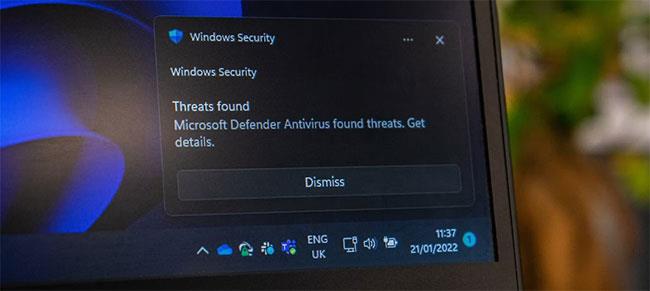Shodan er ligesom Google , men mere et lager for Internet of Things (IoT) enheder . Mens Google indekserer websteder på world wide web og indholdet på disse websteder, indekserer Shodan hver enhed, der er direkte forbundet til internettet .
Den information, der er offentlig tilgængelig via denne søgemaskine, ser ud til at være harmløs. For den gennemsnitlige bruger betyder IP- adressestrenge og kodningsvilkår ikke meget. Men for en hacker, der leder efter en sårbar enhed, er det mere end nok til at gøre skade. Men hvad nu hvis du kunne forstå de data, der betyder mest, og hvordan du bruger Shodan til at forbedre din cybersikkerhed?
Hvad er Shodan helt præcist?
Shodan er en cybersøgemaskine, der indekserer enheder, der er forbundet til internettet. Denne søgemaskine startede som et projekt af John Matherly. Matherly ønsker at lære om enheder, der er forbundet til internettet, lige fra printere og webservere til partikelacceleratorer - stort set alt med en IP-adresse.
Målet er at registrere enhedens specifikationer og have et kort, der viser enhedernes placering, og hvordan de er forbundet med hinanden. Siden 2009, hvor det blev offentligt, har Shodans formål stort set været uændret. Det kortlægger stadig den nøjagtige placering af internetaktiverede enheder, deres softwarespecifikationer og placeringer. Shodan er faktisk vokset til at blive et omfattende øje på internettet.
Hvordan bruger hackere Shodan?

Shodan var ikke oprindeligt designet til hackere, men den offentlige information, som denne søgemaskine indsamler, kan være nyttig for hackere, der leder efter sårbare enheder.
Find IoT-enheder med sikkerhedsregler
Shodan indsamler digitale bannere af IoT-enheder. Banner er som et CV, som IoT-enheder sender til webservere, når de anmoder om data. At læse banneret er, hvordan webserveren kender en bestemt enhed, hvordan og hvilke datapakker der skal sendes til enheden. Ligesom alles CV-indhold vil være forskelligt, vil bannerne på IoT-enheder også være det.
Generelt vil et typisk banner vise enhedens operativsystemversion, IP-adresse, åbne porte, serienummer, hardwarespecifikationer, geografisk placering, internetudbyder og registreret navn på ejer, hvis det er relevant.
Meget, hvis ikke alle, af disse oplysninger er blevet gjort offentligt tilgængelige. Disse oplysninger kan være synlige for hackere, hvis enheden for eksempel kører på forældet software. Mere specifikt kan søgefiltre bruges til at indsnævre sårbare enheder inden for en bestemt by. Ved at vide, hvor de kan finde sårbare enheder, kan hackere bruge Wardriving- taktik eller udføre Dissociation-angreb for at trænge ind i dit netværk, hvis de ikke kan fås eksternt.
Find standardadgangskoder og logins
De fleste enheder - såsom routere - leveres med standardadgangskoder eller loginoplysninger, som brugeren skal ændre efter opsætning. Det er der dog ikke mange, der kan gøre. Shodan kompilerer regelmæssigt en liste over aktive enheder, der stadig bruger deres standardlegitimationsoplysninger og åbne porte. Udførelse af en søgning med forespørgslen "standardadgangskode" vil vise relevante søgeresultater. Enhver med adgang til disse data og hackingværktøjer kan logge ind på et stort set åbent system og forårsage skade.
Det er derfor, du bør ændre din standardadgangskode.
Sådan bruger du Shodan til at forbedre cybersikkerheden

Mængden af tilgængelige data gennem Shodan er svimlende, men det er næppe nyttigt, hvis din enheds sikkerhedssystem fungerer korrekt. Søgning efter en enheds IP-adresse på Shodan vil fortælle dig, om søgemaskinen har nogen oplysninger om dem. Lad os starte med IP-adressen på din hjemmerouter. Mærkeligt nok vil Shodan ikke have nogen information om din router, især hvis netværksportene er lukkede. Gå derefter videre til sikkerhedskameraer, babyalarmer, din telefon og bærbare computer.
Find og luk sårbare porte
Du behøver ikke bekymre dig om, at hackere finder din enhed på Shodan og bryder ind i dit system. Sandsynligheden for, at det sker, er lav, fordi Shodan kun katalogiserer systemer med åbne TCP/IP-porte. Og det er det, du skal passe på: Usikre porte er åbne.
Generelt åbnes porte, så internetaktiverede enheder kan betjene anmodninger, modtage data og vide, hvad de skal gøre med disse data. Det er sådan, din trådløse printer ved at modtage en anmodning fra din pc og udskrive en side, og hvordan dit webcam streamer den til skærmen. Og endnu vigtigere, hvordan kan en hacker få fjernadgang til din enhed.
En åben port er uundgåelig, fordi det er sådan din enhed forbinder til internettet. Lukning af alle porte på din enhed vil afbryde forbindelsen til internettet. Gateways bliver en sikkerhedsrisiko under visse omstændigheder, såsom at køre gammel, forældet software eller fejlkonfigurere en applikation på systemet. Heldigvis kan du styre denne malware- og cybersikkerhedsrisiko ved at lukke sårbare porte.
Brug en VPN til at oprette forbindelse til internettet
Du kan slå enhedens IP-adresse op på Shodan og se, om enhedens banner er offentlig, og hvilke porte der er åbne, så du kan lukke dem. Men det er stadig ikke nok. Overvej at bruge en VPN til at skjule din IP-adresse, når du surfer på nettet.
VPN fungerer som den første mur mellem dig og angriberen. Brug af en VPN krypterer din internetforbindelse, så data- og serviceanmodninger går gennem sikre porte i stedet for potentielt usikrede porte. På den måde skal angribere først knække VPN-tjenesten – hvilket ikke er nemt – før de kan komme til dig. Så er der endnu en væg, du kan sætte op.
Slå Microsoft Defender Firewall til
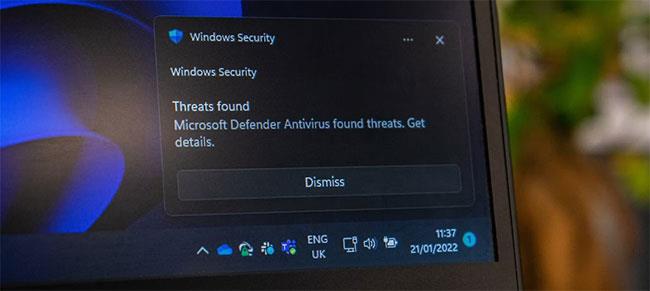
Nogle VPN'er, som Windscribe, har firewalls. Selvom tredjeparts firewalls er fantastiske, bør du bruge den firewall, der følger med Microsoft Defender, det oprindelige sikkerhedsprogram på Windows-computere. Se: Sådan tænder/slukker du firewall på Windows-computer for flere detaljer.
Din computer kommunikerer med andre computere på internettet gennem datapakker (bits af data, der indeholder mediefiler eller beskeder). Microsoft Defender-firewallens opgave er at scanne indgående datapakker og forhindre enhver adfærd, der kan skade enheden. Aktivering af firewallen er alt, hvad du behøver at gøre. Firewalls åbner som standard kun computerporte, når et program skal bruge denne port. Du behøver ikke røre ved de avancerede sikkerhedsregler for gatewayen, medmindre du er en superbruger. Overvej selv da at indstille en påmindelse om at lukke porten bagefter (det er nemt at glemme at gøre dette).
Tænk på, hvordan en firewall fungerer som en trafikkontrol til byen og veje som gateways til dit netværk. Personalet kontrollerer og sikrer, at kun køretøjer, der opfylder sikkerhedsstandarderne, kan passere. Disse sikkerhedsstandarder ændrer sig altid, så dine medarbejdere skal være opmærksomme på de nyeste regler – og derfor bør du jævnligt installere softwareopdateringer. At negligere gatesikkerhedsregler er som at bede dine medarbejdere om at omgå et kontrolpunkt. En hel del køretøjer kan bruge den blinde vinkel til at komme ind i din by.
Hvilket formål er Shodan egnet til?
Shodan er en enorm database, der indeholder identificerende oplysninger om enheder, der er forbundet til internettet. Det bruges hovedsageligt af virksomheder til at overvåge netværkssårbarheder og lækager. Du vil dog også finde Shodan et nyttigt værktøj til at tjekke din sikkerhedsstatus. Når du har fundet disse lækager, kan du nemt blokere dem og forbedre din overordnede cybersikkerhed.